Microsoft Word je mimoriadne výkonný a obľúbený program na zvýšenie produktivity. Word možno použiť na splnenie ľubovoľného počtu každodenných úloh, od zapisovania poznámok až po vytváranie návrhov komunikácie, napájanie zostáv a ďalšie.
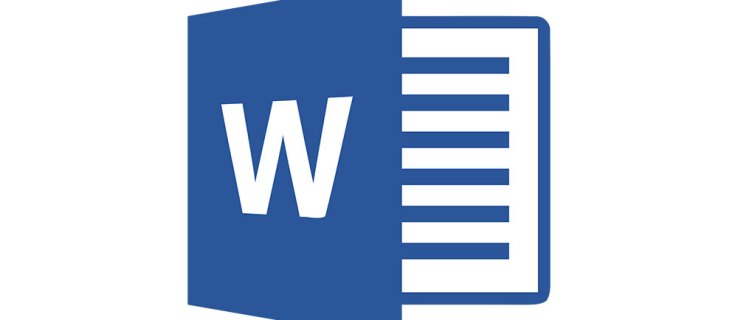
Ak potrebujete odstrániť stránku v programe Microsoft Word, tento návod je pre vás. Hoci je Microsoft Word neuveriteľne výkonný textový procesor a má funkciu takmer na čokoľvek, neexistuje rýchly spôsob, ako odstrániť stránku.
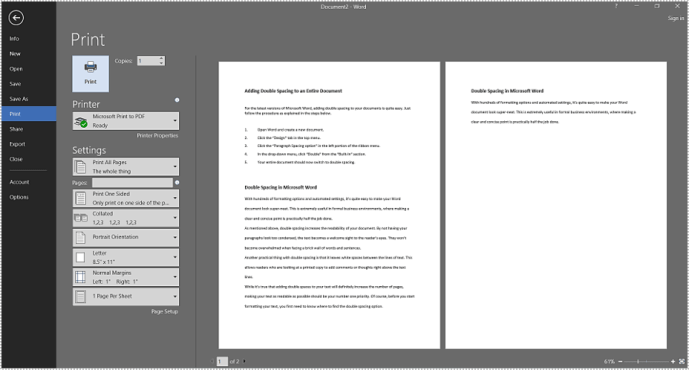
Namiesto toho musíme veľmi opatrne vystrihnúť, kopírovať a prilepiť, pričom dbáme na to, aby sa kópia zmestila tam, kde je určená. Iste, je to stále jednoduchšie ako za čias písacieho stroja, ale je tiež veľmi ľahké náhodne odstrániť nesprávnu vec.
Ak máte problém odstrániť stránku, pozrime sa na veľmi jednoduchý spôsob, ako to urobiť.
Ako odstrániť stránku v programe Microsoft Word na PC alebo Mac
Word sťažuje odstránenie jednej stránky, ako by ste očakávali.
Existuje niekoľko spôsobov, ako odstrániť stránku z Wordu. V tomto návode budeme používať Word 2016; kroky by však mali byť viac-menej rovnaké pre akúkoľvek verziu.
S ohľadom na to uvádzame kroky na odstránenie stránky v programe Word:
- Vyberte prázdne miesto na stránke.

- Vyberte Domov kartu a vyberte Nájsť.

- Vyberte Ísť do (kroky 1-3 môžete preskočiť stlačením Ctrl + G pre Windowsalebo Option + CMD + G pre Mac).

- Do textového poľa zadajte číslo strany a kliknite Ísť do.

- Typ stránku a kliknite Ísť do. Tým sa zvýrazní celá stránka. Vyberte Zavrieť pre zatvorenie dialógového okna.

- Hit Backspace alebo Odstrániť.

Vaša ďalšia stránka by teraz mala zmiznúť. Dvakrát skontrolujte, či Backspace neúmyselne neodstránil znak z dokumentu, a potom uložte zmenu.
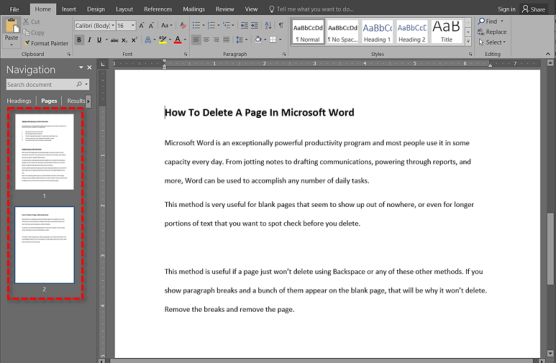
Iné spôsoby odstránenia stránky v programe Word
Ako už bolo spomenuté, existuje niekoľko ďalších metód, ktoré môžete vyskúšať, aby ste zistili, ktorá je pre vás a váš štýl úprav vhodná.
Najprv môžete použiť aj navigačnú tablu. Postupujte podľa týchto krokov:
- Prejdite na vyhliadka a skontrolujte Rozloženie tlače možnosť umiestnená úplne vľavo.
- Otvor Navigačný panel a potom vyberte Stránky tab
- Prejdite nadol a nájdite stránku, ktorú chcete odstrániť.
- Dvojitým kliknutím na túto stránku ju zobrazíte.
- Ak sa stránka zdá byť prázdna, stlačte tlačidlo Ctrl + Shift + 8 (CMD + 8 na Macu), aby ste videli značky odsekov. To vám môže pomôcť určiť, či sa na stránke nenachádzajú nejaké neúmyselné položky.
- Udieranie Odstrániť kým stránka nezmizne, opraví tieto chyby.
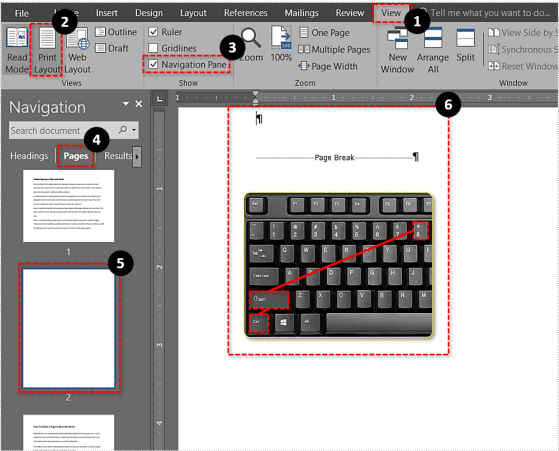
Táto metóda je veľmi užitočná pre prázdne strany, ktoré sa zdajú byť viditeľné z ničoho nič, alebo dokonca pre dlhšie časti textu, ktoré chcete pred odstránením skontrolovať.
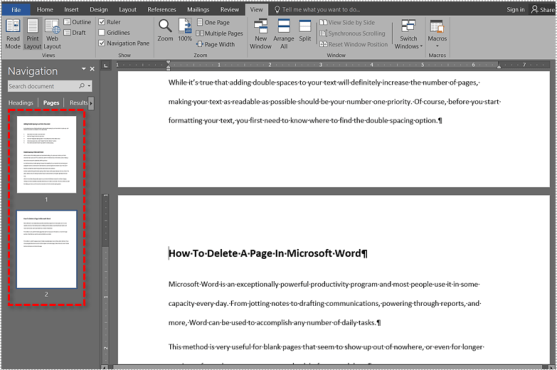
Táto metóda je užitočná, ak sa stránka jednoducho neodstráni pomocou Backspace alebo niektorej z týchto iných metód. Ak na prázdnej strane vidíte niekoľko zalomení odsekov, pravdepodobne sa nevymaže. Odstráňte zlomy a odstráňte stránku.
Rovnaké výsledky môžete dosiahnuť pomocou Shift + kliknutia:
- Umiestnite kurzor na začiatok stránky, ktorú chcete odstrániť.
- Držať dole Shift a umiestnite kurzor na koniec stránky, ktorú chcete odstrániť. Teraz by mal byť celý text zvýraznený.
- Vyberte Odstrániť a potom Backspace na vymazanie stránky.
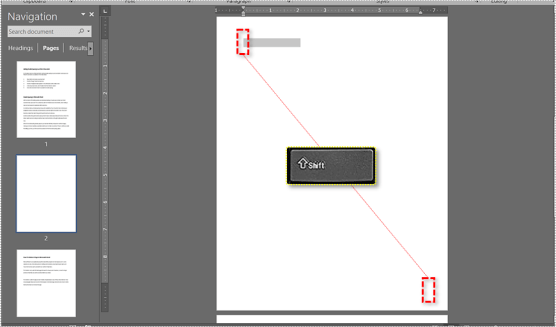
Nakoniec, ak chcete odstrániť stranu na konci dokumentu, ale Word vám to nedovolí, existuje spôsob, ako to obísť. Word pridá na koniec dokumentu trvalý koniec odseku, ktorý len tak nezmizne. V závislosti od vášho rozloženia to môže na konci vytvoriť prázdnu stranu, ktorú nemôžete odstrániť.
- Stlačte tlačidlo Ctrl + Shift + 8 zobraziť zlomy odsekov.
- Vyberte posledný koniec odseku.
- Zmenšiť veľkosť písma na 1.
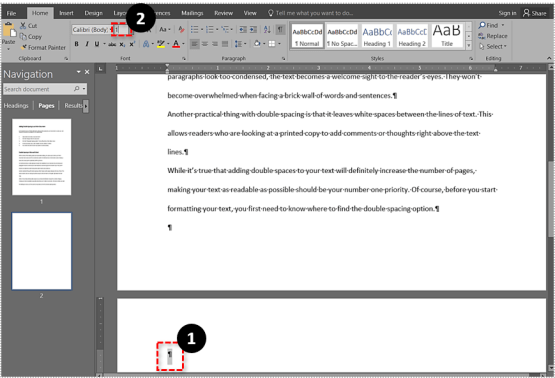
Tým by sa mala z dokumentu odstrániť posledná prázdna strana a posledná prestávka by sa mala prispôsobiť vašej poslednej strane.
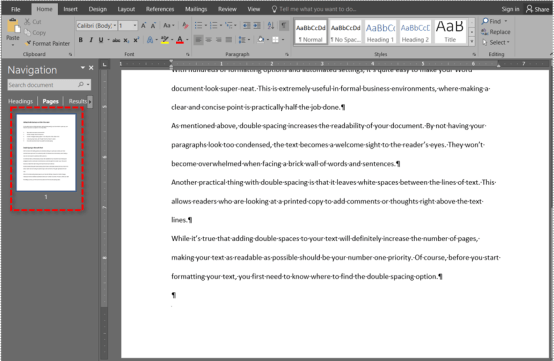
Ako odstrániť stránku v programe Word v systéme Android
Aj keď je proces odstránenia stránky v programe Microsoft Word takmer rovnaký pre počítačovú aplikáciu a mobilnú aplikáciu, poďme na to.
- Otvorte dokument v programe Word, ktorý chcete upraviť.
- Potom kliknite kdekoľvek na stránke a zadajte Ctrl + G otvoríte okno Nájsť a nahradiť.
- Potom do poľa zadajte číslo strany, ktorú chcete odstrániť Zadajte číslo strany box, stlačte Zadajtea potom klepnite na Zavrieť..
- Uistite sa, že je zvýraznená stránka, ktorú chcete odstrániť, a potom klepnite na Del alebo Backspace kľúče.
Záverečné myšlienky
Microsoft Word je skvelý nástroj na zvýšenie produktivity a ponúka niekoľko skvelých funkcií, ktoré nám pomôžu dokončiť prácu čo najrýchlejšie. Napriek tomu, že Word je skvelý, nie je bez chýb a neschopnosť rýchlo odstrániť stránku je jednou z nich.
Našťastie pomocou ktorejkoľvek z metód uvedených v tomto článku môžete odstrániť stránku v programe Word bez väčších problémov, čo vám umožní čo najrýchlejšie pokračovať v práci.





